Unkomplizierte, erschwingliche & leistungsstarke Cybersicherheit für Ihr wachsendes Unternehmen
Cyberbedrohungen sind ohnehin schon kompliziert, und das Letzte, was Unternehmen brauchen, ist Cybersicherheit, die auch noch kompliziert ist. Unsere benutzerfreundlichen Antivirus-Lösungen für Unternehmen bieten leistungsstarken Schutz vor einer Vielzahl von Cybersicherheitsbedrohungen, damit Sie sich weniger Sorgen machen und sich mehr auf Ihr Geschäft konzentrieren können.

Wir schützen Sie
Aus unserem Angebot an Cybersicherheitslösungen diejenige auswählen, die am besten zu den Anforderungen Ihres Unternehmens passt.
Homeoffice

Mit einem Antivirus- und Internetsicherheitsprogramm für Unternehmen, das Sie einmalig einrichten und sich dann um nichts mehr kümmern müssen, können Sie Ihr engmaschiges Netzwerk aus Computern, Smartphones und Tablets vor Cyberbedrohungen schützen.
Kleine Unternehmen

Sichern Sie Ihr Unternehmen online ab, ohne dass Sie sich auf ein eigenes IT-Team verlassen müssen. Avast Essential Business Security, Avast Premium Business Security und Avast Ultimate Business Security bieten bedarfsgerechte Schutzstufen. Sorgenfreiheit bedeutet auch mehr Zeit, um sich auf Ihr Geschäft zu konzentrieren.
Channel Partner
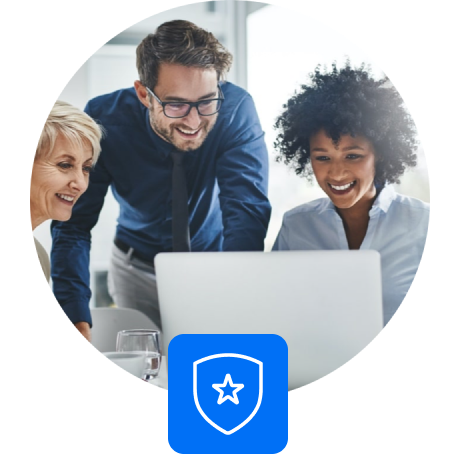
Sie können mühelos mehrschichtige Sicherheitsdienste bereitstellen, Cyberbedrohungen überwachen, den Schutz verbessern und Probleme beheben – alles über eine einzige Plattform.
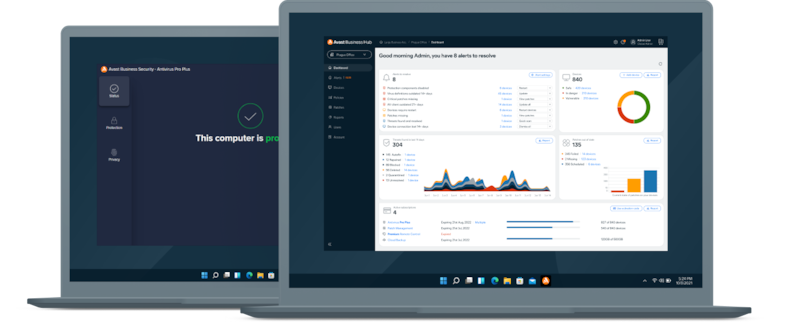
Funktionsvergleich

Sicherheit für Ihr Unternehmen erfordert ein Zusammenspiel diverser Komponenten wie Endgeräteschutz und Antivirus für Server ebenso wie USB-Schutz und Patch Management. Vergleichen Sie unsere Cybersicherheitslösungen für kleine Unternehmen, um die Schutzebene auszuwählen, die am besten zu Ihrem Unternehmen passt.
Unternehmen müssen ständig nach Sicherheitslücken Ausschau halten, um ihre Geräte und Netzwerke zu schützen. Daher ist eine effektive Antivirus-Software (in Kombination mit Best Practices) unerlässlich, um Malware abzuwehren, die zu Datenlecks und schädlichen Aktivitäten anderer Art führen könnte.
Hier ein Überblick über gängige Angriffsarten:
Adware
Trojaner
Phishing
Spyware
Ransomware
Die Cybersecurity-Lösungen von Avast Business bieten nicht nur Schutz vor diesen Cyberbedrohungen, sondern auch vor Botnets, Zero-Day-Angriffen und SQL-Injectionen.
In unserem Artikel „Was ist Cybersicherheit?“ erfahren Sie mehr über Cybersicherheit und gängige Bedrohungen.
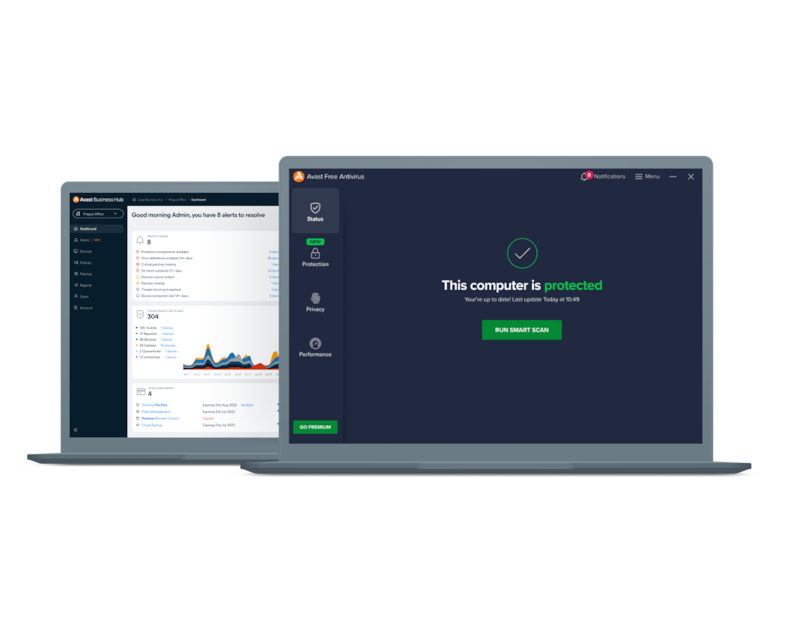
Was ist der Unterschied zwischen Antivirus-Software für Privatanwender einerseits und Unternehmen andererseits?

Beide Arten von Antivirus-Programmen werden zur Abwehr von Cyberangriffen eingesetzt. Dennoch gibt es erhebliche Unterschiede zwischen Software, die für den privaten Virenschutz verwendet wird, und kommerziell genutzten Antivirus-Anwendungen.
Bei der Cybersicherheit für Privatanwender geht es vorrangig um den Schutz einzelner Geräte, während ein Antivirus-Programm für Unternehmen das Netzwerk eines ganzen Unternehmens schützen muss – wobei die einzelnen Geräte als Endgeräte bezeichnet werden.
Um dies zu gewährleisten, umfasst die Sicherheit für Unternehmen eine zusätzliche Schutzebene, das Patch Management, Tools für die Überwachung und den Schutz mehrerer Geräte sowie Cloud- und Serversicherheit.
Wenn Sie auf der Suche nach einem Schutz für Privatanwender sind, empfehlen wir Ihnen Avast Free Antivirus.
Hochmoderne Cybersicherheit, gestützt auf 30 Jahre voller Innovation
Fachwissen auf dem Gebiet der Cybersicherheit und Big Data bilden das Fundament von Avast. Die Hälfte unserer Mitarbeiter ist im F&E-Bereich tätig. Auf diese Weise fördern wir Innovation, um erstklassige Sicherheitslösungen zu entwickeln. Unsere Sicherheits-Engine der nächsten Generation nutzt verhaltensbasierte Erkennung, Cloud-basiertes maschinelles Lernen und signaturbasierte Erkennung, um Ihrem Unternehmen einen zuverlässigen Schutz zu bieten, sodass Sie sich nicht darum kümmern müssen.
Das Ergebnis sind Antivirus- und Firewall-Softwarelösungen für Firmen, die einen Endgeräteschutz und Cybersicherheit der nächsten Generation für Ihr Unternehmen enthalten.
Warum Avast?
Einfach zu bedienen
Preisgekrönt
Erschwinglich
Systemanforderungen
Alles, was Sie brauchen ist ein PC mit dem Betriebssystem Windows 7 (Service Pack 1), 8, 8.1, 10 (Pro, Education, Enterprise, CB, CBB, LTSB) oder MacOS 10.9 (Mavericks oder höher mit mindestens 500 MB freiem Festplattenspeicher). Für automatische Sicherheitsupdates ist außerdem eine Internetverbindung erforderlich.
Windows Server (64-Bit-Version) 2019 (außer Server Core Edition), 2016, 2012, 2008 R2 (aktuellstes Service Pack) Microsoft Exchange Server (64-Bit-Version) 2019, 2016, 2013, 2010 (Service Pack 2) Microsoft SharePoint Services 3.0 und Microsoft SharePoint Server 2010 und höher werden ebenfalls unterstützt.
Häufig gestellte Fragen (FAQs)
Welche Plattformen werden von Avast Business Hub unterstützt?
Als Cloud-basierte Lösung muss Avast Business Hub lediglich Ihre Firmengeräte steuern und überwachen. Unser Remote-IT-Tool kann verwendet werden, um eine sicherere Verbindung zu jedem PC oder Mac herzustellen, auf dem die Avast-App installiert ist. Hier erfahren Sie mehr über Avast Business Hub.
Bietet meine systemeigene Antivirus-Software genügend Schutz?
Der integrierte Virenschutz hat sich in den letzten Jahren stark verbessert, doch er sollte nicht allein verwendet werden, da er nicht über die fortgeschrittenen Sicherheits- und Online-Privatsphäre-Funktionen verfügt, die für die Sicherheit von Unternehmen erforderlich sind.
Was ist das Patch Management?
Eine der wichtigsten Sicherheitsmaßnahmen für Business-Benutzer ist eine Funktion, die gewährleistet, dass auf allen Geräten, die über das Firmennetzwerk vernetzt sind, die jeweils neuesten Softwareversionen ausgeführt werden, und dass Sicherheits-Patches installiert werden, sobald sie verfügbar sind.
Für kleine und mittlere Unternehmen besteht die Sorge, dass Einzelpersonen ihre Geräte nicht richtig oder nicht rechtzeitig aktualisieren und dadurch Sicherheitslücken im Netzwerkschutz entstehen. Dasselbe gilt für größere Unternehmen, nur dass dort noch viel mehr Geräte verwaltet werden müssen.
Patch Management automatisiert diesen Prozess: Vernetzte Geräte werden gescannt, fehlende Patches werden installiert und das System wird auf neue Updates überprüft. Dies vereinfacht den Aktualisierungsprozess und reduziert den Arbeitsaufwand und die Kosten im Vergleich zur manuellen Geräteverwaltung. Patch Management ist eine Komponente von Avast Ultimate Business Security.
Sollte ein Unternehmen kostenlose Antivirus-Software verwenden?
Avast Free Antivirus ist eine der besten kostenlosen Antivirus-Lösungen für den privaten Gebrauch. Da sie nicht für den Einsatz im Unternehmen konzipiert ist, enthält sie jedoch keine Kernfunktionen für Unternehmen oder Tools für die Endgeräteverwaltung wie das Patch Management. Diese erweiterten Funktionen sind für Firmen allerdings unerlässlich, daher bieten ihnen kostenlose Antivirus-Dienste keinen effektiven Schutz.
Ist Antivirus-Software für kleine Unternehmen notwendig?
Kleinunternehmer sind vielleicht der Meinung, dass sich eine Business-Antivirus-Software für ihre kleine Firma nicht lohnen würde, da sie nicht viele Geräte haben oder glauben, zu unbedeutend zu sein, um tatsächlich angegriffen zu werden. Viele Angriffe erfolgen jedoch ungerichtet und zielen allgemein auf Netzwerke mit bekannten Sicherheitslücken ab. Ein Virenschutz ist daher gerade für kleine Unternehmen von entscheidender Bedeutung.
Avast Business bietet je nach Firmengröße drei Lösungen an: Avast Essential Business Security, Avast Premium Business Security und Avast Ultimate Business Security.
Finden Sie die richtigen Cybersecurity-Lösungen für kleine Unternehmen, um Ihre Firmengeräte und -server zu schützen.
Sie sind nicht sicher, welche Cybersicherheitslösung sich für Ihr Unternehmen am besten eignet?
Wir helfen Ihnen bei der Auswahl einer bedarfsgerechten Lösung.







